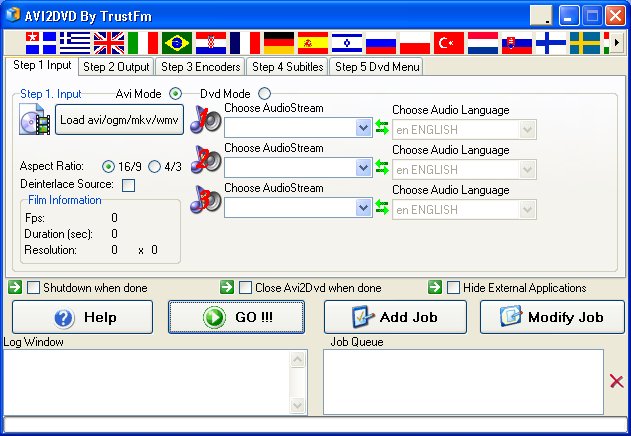Jak je známo, je MOV formátu apple. Nicméně mnoho uživatelů Mac jsou stále na rozpacích jednu věc, že některé soubory s příponou MOV nelze importovat do iMovie. To je možná proto MOV soubory, které mohou být z různých zdrojů, například od některých software pro střih videa, nebo z různých kamer, mají jiný kodek uvnitř. iMovie pouze umožňuje importovat MOV videa s kodekem iMovie dokáže rozpoznat.
Převádět soubory MOV na iMovie pro Mac (Sierra v ceně)
Nebojte se Jaký kodek v MOV umožňuje importovat do iMovie?. Profesionální UniConverter mohou dělat skvělou práci, i v případě, že nejste profík.
UniConverter - Video Converter
Nejlepší nástroj pro konverzi MOV do iMovie:
- Převod mezi 150 + videa různých formátů do formátu podporovány iMovie pro úpravy.
- Kromě iMovie převádí MOV videa pro kompatibilní s různými nástroji pro úpravu, jako je Final Cut Pro, Windows Movie Maker, iDVD, atd.
- Upravte MOV nebo jakékoliv video před převodem s vestavěným úpravy funkcí, jako je oříznutí, oříznutí, otočení, přidat efekty, vodoznak, atd.
- Převod převést MOV nebo jiný formát videa na mobilní zařízení využívat na cestách.
- Stahovat videa z 1000 + online video webové stránky, včetně YouTube, Vevo, Vimeo, Metacafe, Dailymotion, AOL a tak dále.
- Kompatibilní s všechny operační systémy Mac, včetně 10.12 Sierra a Windows 10/8/7/XP/Vista.
Podrobný kurz, který realizovat MOV do iMovie konverze
Krok 1. MOV soubory do programu načíst
Spusťte MOV Converter iMovie a otevřete složku, kde jste uložili soubory MOV a přímo přetáhněte soubory do rozhraní programu, budou načteny soubory do programu ihned. Alternativně můžete použít "Přidat soubory" importovat videa MOV do programu.

Krok 2. Přejděte na "Úpravy" a zvolte "iMovie" v seznamu formát
Tato MOV do iMovie Mac Video Converter umožňuje získat libovolný segment MOV video a převést ji do formátu kompatibilního iMovie (iMovie 11/iMovie 09/iMovie 08/iMovie HD). Ve výstupu formátu zásobník vyberte kartu "Úpravy" a pak "iMovie" formátu. Pokud máte několik klipů MOV na Mac a chcete je kombinovat a exportovat souvislé video podporuje iMovie, jen zkontrolovat "Sloučit všechna videa" v dolní části programu. Uživatelé systému Windows by mohl zamířit do záložky "Video" a pak zvolte formát MOV přímo.

Krok 3. Startem konvertovat MOV do iMovie
Hit "Convert" v videoklip nebo "Převést vše" na dně Pokud importujete několik videí, která má být převeden, nechte tento chytrý Video Converter na zbytek pro vás!

Krok 4. Importujte převedený soubor MOV do iMovie
Spuštění iMovie, v nabídce soubor vyberte příkaz Import > filmy, přejděte do složky, která výstupní MOV videa jsou uloženy. Vyberte soubory a klepněte na tlačítko "Import". Začněte vytvářet své mistrovské dílo v iMovie (iMovie 11/iMovie 09/iMovie 08/iMovie HD)!
Volitelné: Free Online MOV do iMovie převaděč
Pokud nechcete nainstalovat program pro stolní počítače, můžete také zkusit online video konvertor pro převod vašeho MOV na iMovie podporovaný formát. Vyzkoušejte níže:
Poznámka: Online nástroj nepodporuje "https", tak pokud obsah níže byla prázdná, ručně klikněte na ikonu "Štít" na pravé straně adresního řádku vašeho prohlížeče načíst skript. Tato akce je bezpečný bez poškození dat nebo počítače.